Alguns documentos PDF podem ser demasiado grandes. Embora o documento possa conter coisas que você deseja que os seus leitores leiam ou que até mesmo você leia, algumas partes dum artigo podem necessitar mais do que somente um breve olhar. Chamar a atenção para uma determinada área pode exigir que você tenha de alterar o documento de modo a que quando os seus leitores chegarem a essa parte tenham mais atenção ao lê-la. A questão passa a ser então o que fazer e como fazê-lo. O que você necessita fazer em tais partes dum documento PDF é destacá-las. Agora vamos aprender a realçar texto PDF com PDFelement .
Como Realçar um Texto em PDF no Windows
Passo 1. Adicionar o seu PDF a PDFelement
Abra PDFelement no seu computador com Windows. Se o documento estiver na lista de arquivos recentes, clique sobre ele para o abrir. Se não estiver, clique em "Abrir", que é indicado por uma pequena pasta aberta no canto inferior esquerdo. Percorra os arquivos e selecione aquele que você deseja destacar.

Passo 2. Destacar um Texto de PDF
O documento aberto terá diversas opções na parte superior da tela. Clique na aba "Comentar". Esta ação irá presenteá-lo com mais opções. Clique no botão "Realçar Área". Vá para a área que você deseja destacar e arraste o mouse sobre o texto ou imagens que você deseja destacar. Se você só deseja destacar um determinado texto no documento, clique no botão "Realçar".
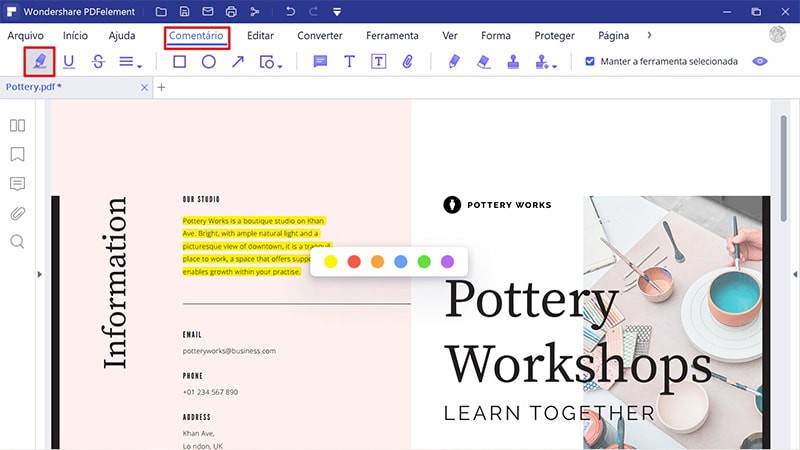
Passo 3. Alterar a Cor de Realce
Se você está satisfeito com a área que você destacou, basta soltar o seu mouse. A área que você destacou mudará automaticamente para amarelo. No entanto, se isso não lhe agradar, você sempre pode clicar no botão direito do mouse sobre a área realçada e escolher "Propriedades" para alterar a cor ou a opacidade. Efetue duplo clique sobre o realce, e você será capaz de inserir qualquer nota que você desejar. Se você estiver satisfeito com o resultado, clique em "Salvar".

O seu documento foi realçado com sucesso. Se você estava com dificuldades em conseguir realçar texto PDF num documento de PDF no Windows, os passos acima são fáceis de seguir e permitirão que você realce o seu documento com sucesso.
Se você for realçar PDF destaques num documento PDF, você necessitará duma ferramenta que lhe permita fazê-lo rapidamente, eficazmente e sem ter de despender de algum ou qualquer esforço. A melhor ferramenta no mercado para este trabalho é PDFelement. A beleza de PDFelement é que: ele foi especificamente concebido para lidar com todos os problemas de edição de PDF, incluindo aqueles que ainda não conjeturou.
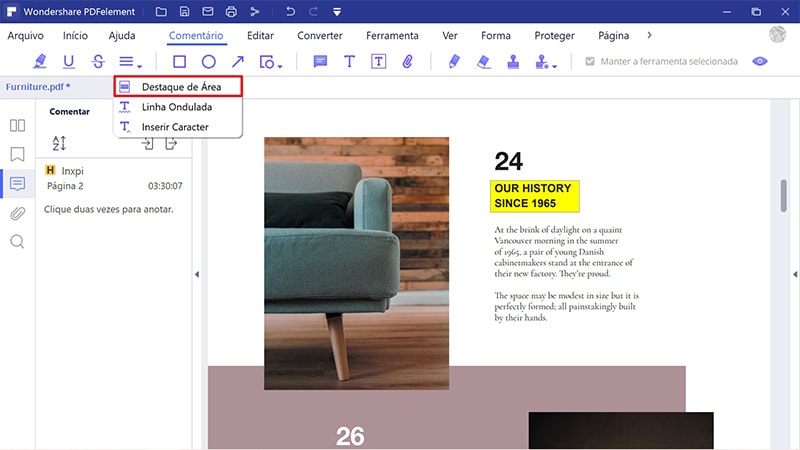
PDFelement dá-lhe a liberdade de editar o seu documento da forma que você desejar. Você pode inserir, eliminar, modificar texto, imagens e páginas no seu PDF de forma eficiente. O seu plugin OCR permite transformar um documento PDF digitalizado num formato editável. Com PDFelement, você pode converter documentos de Word, Excel, HTML e outro tipo de documentos em arquivos PDF e vice-versa. Para além disso, ele permite que você crie formulários ou preencha até mesmo formulários já existentes sem necessitar de imprimi-los e preenchê-los manualmente.
 100% Seguro | Sem Anúncios |
100% Seguro | Sem Anúncios |
